- Tác giả Jason Gerald [email protected].
- Public 2023-12-16 11:46.
- Sửa đổi lần cuối 2025-01-23 12:52.
Bài viết này hướng dẫn bạn cách tính sai số chuẩn trung bình bằng Excel. Tính sai số chuẩn bằng cách chia Độ lệch chuẩn (σ) cho căn bậc hai (√) của số mẫu.
Bươc chân
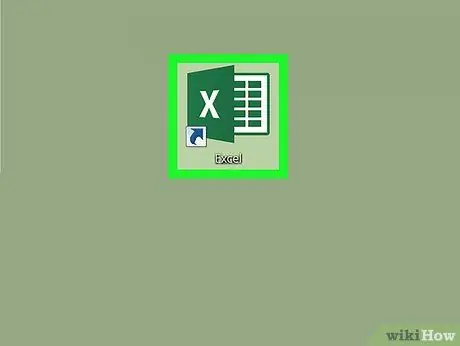
Bước 1. Mở Microsoft Excel
Ứng dụng có biểu tượng màu xanh lục trông giống như một bảng tính với dấu "X" trên đó.
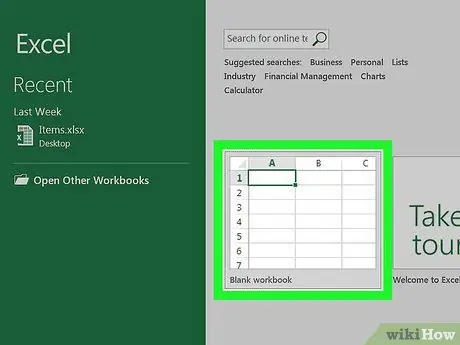
Bước 2. Mở hoặc tạo một tài liệu Excel mới
Nếu bạn đã có tài liệu chứa dữ liệu, hãy mở lại tài liệu đó bằng cách nhấp vào “Mở” hoặc Mở. Bạn cũng có thể tạo tài liệu mới bằng cách nhấp vào “Mới” hoặc Mới và nhập dữ liệu bạn muốn sử dụng.
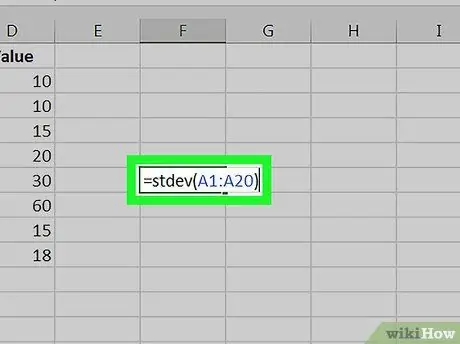
Bước 3. Tìm độ lệch chuẩn
Mặc dù tính toán Độ lệch chuẩn thường yêu cầu một số bước toán học, bạn có thể thực hiện việc này bằng cách nhập công thức sau = stdev ('' phạm vi ô '').
Ví dụ: nếu dữ liệu của bạn nằm trong các ô từ A1 đến A20, hãy nhập = stdev (A1: A20) vào ô trống để nhận số Độ lệch Chuẩn
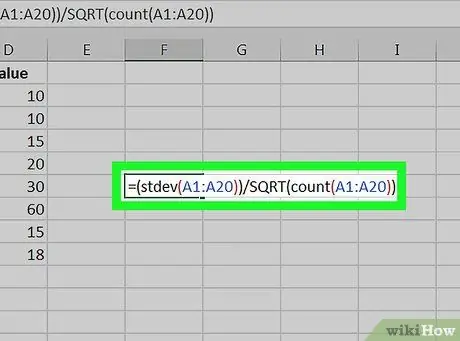
Bước 4. Nhập công thức Lỗi Trung bình Chuẩn vào một ô trống
Công thức tính Lỗi Trung bình Chuẩn trong Excel là = stdev ('' phạm vi ô '') / SQRT (đếm ("phạm vi ô")).






